Metody korygowania błędu w XAPOFX1_5.DLL

- 3327
- 574
- Pani Lilianna Janowski
Podczas uruchamiania gry lub innej aplikacji nieprzyjemna niespodzianka może na ciebie poczekać w postaci wiadomości, że praca jest zatrzymana, ponieważ system nie znalazł pliku biblioteki lub niemożliwe jest jej użycie, ponieważ jest uszkodzony. Następnie powiemy ci, dlaczego tak się dzieje, i zaoferujemy kilka sposobów rozwiązania problemu.

Sposoby wyeliminowania błędu w XAPOFX1_5.DLL.
Co to jest DLL XAPOFX1_5
Plik XAPOFX1 należy do biblioteki popyt przez DirectX. Zawiera zestaw funkcji ważnych dla programu, bez których nie można otworzyć. W szczególności pod jego patronatem istnieją parametry dźwiękowe, ich konfiguracja i jakość.
Przyczyny błędu
Przyczyny błędu z łatwością odgadnięte z samego wiadomości: pożądany komponent DLL jest nieobecny, nie można go wywołać, a program nie można w pełni uruchomić. Gdzie i dlaczego taki plik może zniknąć:
- W pirackich wersjach gier z kodami kodów (t. mi. Na przykład naruszenia warunków gry można uzyskać walutę gry i dodatkowe zalety bez wysiłków, podczas gdy w wersji licencjonowanej są one zarabiane lub kupowane za prawdziwe pieniądze) Często nie ma żadnych krytycznych elementów: sami programiści zapominają o ich wprowadzeniu do rozkładu.
- Windows może rozpoznać brak podpisu cyfrowego w pliku instalacyjnym i zablokować elementy, które wydawały się dla niego niebezpieczne. T.mi., Jest plik, ale nie jest zarejestrowany i nie ma prawa do pracy.
- W systemie wystąpił awaria, a plik biblioteki nie został zaktualizowany lub najnowsza aktualizacja była konfliktu z systemem Windows.
- Plik biblioteki „zjadł” wirus osiadł na komputerze.
- DirectX działa niepoprawnie i nie wykrywa podprogramu w systemie.
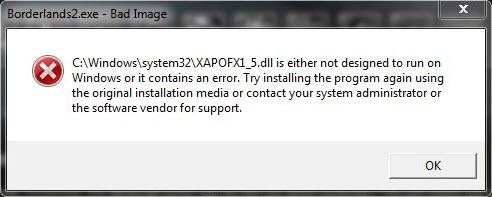
Jak naprawić błąd
Kiedy dowiedzieliśmy się, dlaczego występuje błąd DLL XAPOFX1_5, czas porozmawiać o tym, co zrobić w takiej sytuacji.
Rejestracja komponentów ręcznych
Dość powszechnym powodem błędu jest „niechęć” systemu Windows do zarejestrowania pliku z nieznanego i wątpliwego źródła. Trzeba to poprawić niezależnie:
- Wejdź do „Wyszukaj”: „Stojak na polecenie”, kliknij nazwę za pomocą odpowiedniego przycisku myszy i wybierz Uruchom jako administrator.
- Skopiuj ten wiersz do niego: Regsvr32 /u xapofx1_5.DLL i naciśnij „Inter”.
- Teraz skopiuj to: regsvr32 /i xapofx1_5.DLL i naciśnij „Inter”.
Załaduj ponownie komputer i spróbuj ponownie otworzyć aplikację, aby zrozumieć, czy ta metoda pomogła. Jeśli nie, jest w porządku, przejdźmy do innego.
Ładowanie brakującej biblioteki
Jeśli biblioteka jest nieobecna, należy ją uzupełnić. Po prostu nie pobieraj pliku z niezrozumiałych źródeł - ma zbyt szerokie moce i jest naprawdę zbyt ważny, aby eksperymentować.
- Przeczytaj wiadomość o braku DLL ponownie i odpisz/skopiuj/pamiętaj o ścieżce, której szukał systemu.
- Pobierz element z katalogu Windows.
- Przenieś go do folderu docelowego.
Są to dwa najczęstsze sposoby wyeliminowania błędu, ale nie zignorujemy reszty.
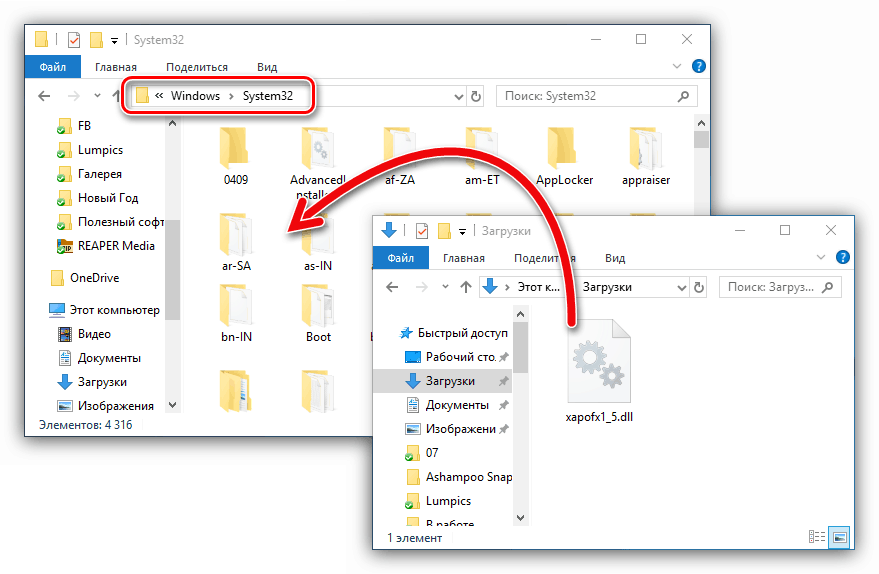
Co zrobić, jeśli to nie pomogło
Przejdźmy do rzadszych powodów i metod ich zwalczania:
- Skorzystaj z programu czyszczenia rejestru. W tym celu bezpłatny ccleaner lub bardziej „zaawansowany” analog jest całkiem odpowiedni. Skanuj notatki kilka razy, usuwając wszystkie błędne, odkryte przez narzędzie. W ten sposób pozbędziesz się pustych notatek w rejestrze, które wysyłają system, aby poszukiwał pliku DLL do miejsca, w którym od dawna zniknął, zrzucając okna z właściwej ścieżki.
- Pobierz niezawodny antywirus i nie oszczędzaj czasu na pełne sprawdzenie całej zawartości komputera. Jest prawdopodobne, że biblioteka jest zniszczona przez wirusa lub przekierowywana do innego miejsca.
- Pobierz narzędzie do automatycznej aktualizacji sterowników i poszukaj, jeśli pojawią się pilne aktualizacje brakującej bibliotek na liście pilnych aktualizacji. Być może jest ignorowany przez system, ponieważ jest przestarzały. Na wszelki wypadek zaktualizuj wszystkie sterowniki systemowe.
- Otwórz „Panel sterowania” (Klasyczna aplikacja, jeśli mówimy o systemie Windows 10) - „Centrum obsługi” - „Przywrócenie poprzedniego stanu” (Uważaj, w niektórych zgromadzeniach Ta opcja jest zapisywana małymi literami na końcu Sekcja). Odwróć system, zanim program został uruchomiony normalnie.
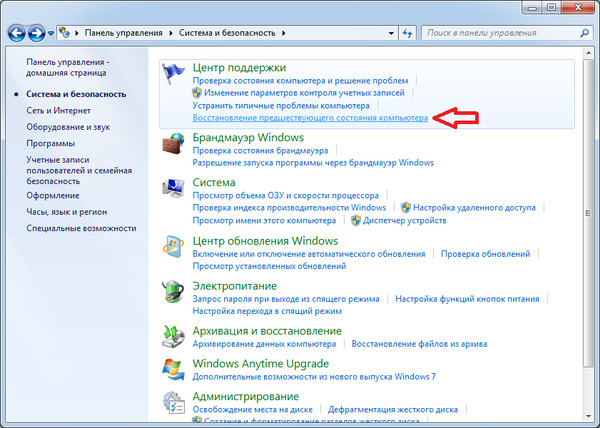
- Zadzwoń ponownie do wiersza poleceń (wygodne jest to, aby zrobić to za pomocą „wyszukiwania”, aby natychmiast uruchomić w imieniu administratora) i wprowadź go do niego: SFC /Scannow, a następnie potwierdź swoje zamiary, naciskając przycisk Interu. Rozpocznie się skanowanie systemu operacyjnego w poszukiwaniu błędów i automatycznie zostaną poprawione. To prawda, że proces nie jest zbyt szybki, może wymagać kilku godzin, ale komputer będzie działał znacznie lepiej.
- Zaktualizuj komponenty systemu Windows: Wszystkie dostępne pakiety są w centrum aktualizacji (przycisk poniżej po prawej stronie „konkretne panele”).
- « Błąd Brak analizy pakietu Androida - przyczyny i metody rozwiązywania
- Uprawnienia do aplikacji w Android - co to jest i jak z niego korzystać »

